5、执行菜单栏中的“编辑”→“定义图案”命令,并在弹出的对话框中保持默认设置。返回文件中,按住Ctrl键单击文字图层,将文字载入选区。执行菜单栏中的“编辑”→“填充”命令,并在弹出的对话框中设置各项参数,如图04所示,图像效果如图05所示。

图5 图像效果
6、执行菜单栏中的“图像”→“调整”→“色相/饱和度”命令,在弹出的对话框中设置各项参数,如图06所示,图像效果如图07所示。

图6Photoshop设置色相/饱和度
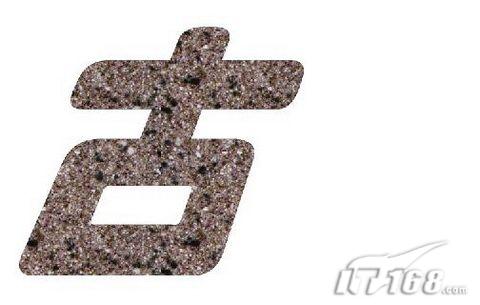
图7 图像效果
7、执行菜单栏中的“滤镜”→“杂色”→“添加杂色”命令,在弹出的对话框中设置各项参数,如图08所示,图像效果如图09所示。

图8 Photoshop添加杂色

图9 图像效果
8、执行菜单栏中的“滤镜”→“画笔描边”→“墨水轮廓”命令,在弹出的对话框中设置各项参数,如图10所示,图像效果如图11所示。

图10 Photoshop设置墨水轮廓(点击看大图)

图11 图像效果
9、双击文字图层,在弹出的图层样式对话框中选择“投影”、“内阴影”、“斜面和浮雕”、“等高线”、“渐变叠加”样式,设置参数如图12-16所示,图像效果如图17所示。

图12 Photoshop设置图层样式:投影

图13 Photoshop设置图层样式:内阴影

图14 Photoshop设置图层样式:斜面和浮雕

图15 Photoshop设置图层样式:等高线
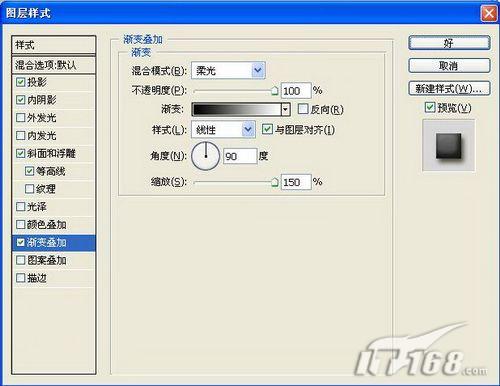
图16 Photoshop设置图层样式:渐变叠加

图17 图像效果
10、执行菜单栏中的“图像”→“调整”→“亮度/对比度”命令,在弹出的对话框中设置各项参数,如图18所示,图像效果如图19所示。
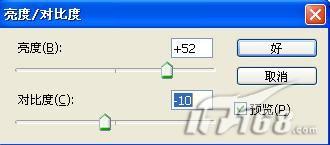
图18 Photoshop设置亮度/对比度

图19 图像效果
11、执行菜单栏中的“图像”→“调整”→“色相/饱和度”命令,在弹出的对话框中设置各项参数,如图20所示,图像效果如图21所示。

图20 Photoshop设置色相/饱和度

图21 图像效果
12、执行菜单栏中的“滤镜”→“杂色”→“添加杂色”命令,在弹出的对话框中设置数量为30%,如图22所示,图像效果如图23所示。
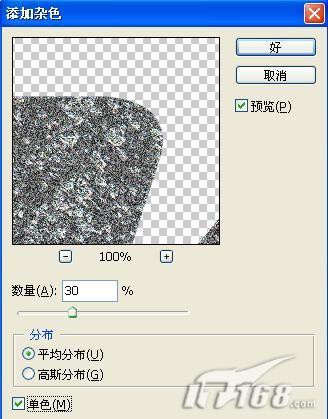
图22 Photoshop设置添加杂色

图23 图像效果
13、执行菜单栏中的“滤镜”→“杂色”→“添加杂色”命令,在弹出的对话框中设置数量为6%,如图24所示,图像效果如图25所示。
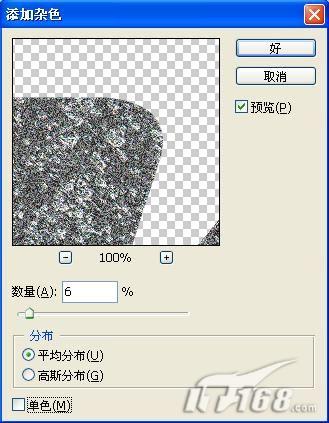
图24 Photoshop设置添加杂色

图25 图像效果
14、选择工具箱中的文字工具在窗口中在输入文字,如图26所示,根据上面的方法制作文字,加入背景图片,最终效果如图27所示。

图26 输入其它文字

图27 最终完成效果

